本文主要為大家詳細介紹了vue實現某元素吸頂或固定位置顯示,監聽滾動事件,具有一定的參考價值,感興趣的小伙伴們可以參考一下,希望能幫助到大家。
最近寫了一個VUE的web app項目,需要實現某個部位吸頂的效果。即,頁面往上滑動,剛好到達該部位時,該部分,固定在頂部顯示。
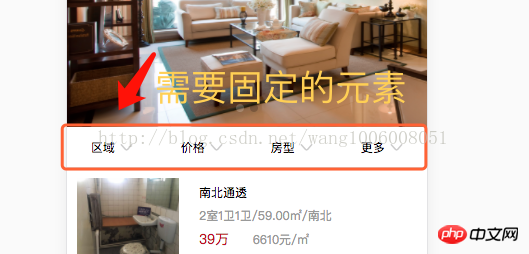
1、監聽捲動事件
利用VUE寫一個在控制台列印目前的scrollTop,
首先,在mounted鉤子中為window新增一個捲動捲動監聽事件,
mounted () { window.addEventListener('scroll', this.handleScroll) },
然後在方法中,加入這個handleScroll方法
handleScroll () { var scrollTop = window.pageYOffset || document.documentElement.scrollTop || document.body.scrollTop console.log(scrollTop) },
控制台列印結果:
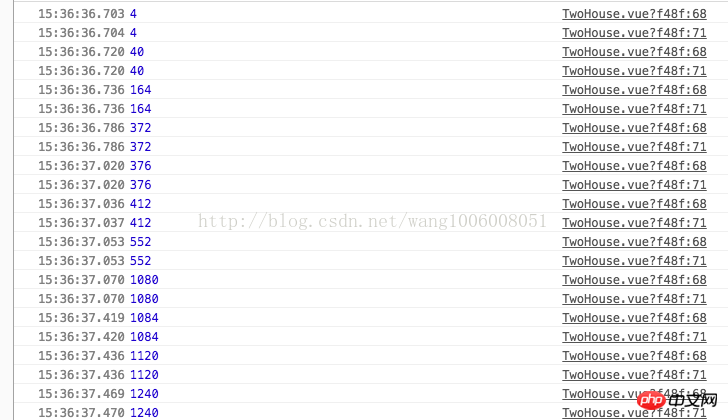
handleScroll () { var scrollTop = window.pageYOffset || document.documentElement.scrollTop || document.body.scrollTop var offsetTop = document.querySelector('#searchBar').offsetTop if (scrollTop > offsetTop) { this.searchBarFixed = true } else { this.searchBarFixed = false } },
.searchBar{ .isFixed{ position:fixed; background-color:#Fff; top:0; z-index:999; } ul { WIDTH:100%; height: 40px; line-height: 40px; display: flex; li { font-size: 0.8rem; text-align: center; flex: 1; i { font-size: 0.9rem; padding-left: 5px; color: #ccc; } } border-bottom: 1px solid #ddd; } }
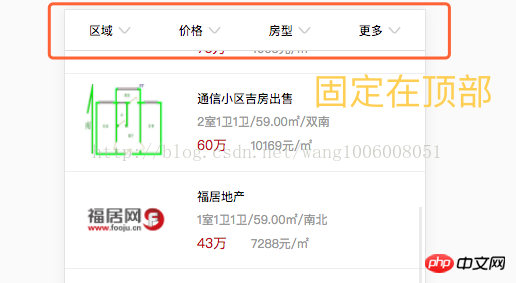
destroyed () { window.removeEventListener('scroll', this.handleScroll) },
以上是vue監聽滾動事件某元素吸頂或固定位置顯示詳解的詳細內容。更多資訊請關注PHP中文網其他相關文章!




